
【KJ-GPTアップデート】ラベル集めや表札づくりの途中で、手を加えられるようになりました😚/大塚
お久しぶりです。大塚です。
今回こちらのKJ法アプリを更新したので使い方を説明します。
KJ-GPT アップデート後の使い方
1. OpenAI API Keyを入力
こちらのサイトにアクセスします。

OpenAI API Keyの欄に、ご自身で取得したAPIキーを入力します。

APIキーの取得方法は以前の記事に書いています。
2. テーマと箇条書き項目を入力
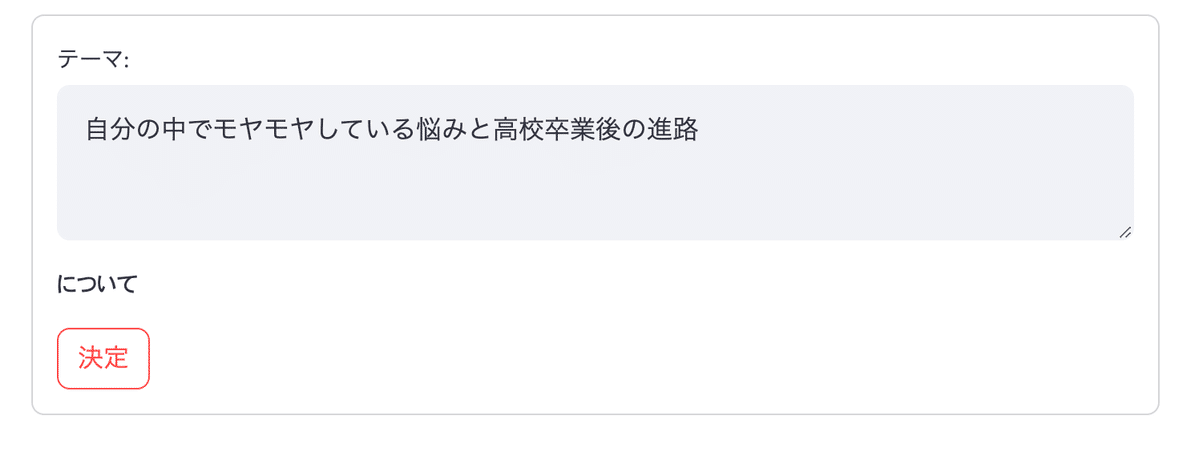

テーマとまとめたいことの箇条書きを、それぞれ「テーマ」欄と「項目ラベル」欄に入れます。
※この時「初めから」を選びます。(以前の続きからやる場合は「続きから」を選択してください。)
テーマと項目ラベルの入力が終わったら、「データをグルーピング」ボタンを押します。
3. グループ編成(ラベル集め)
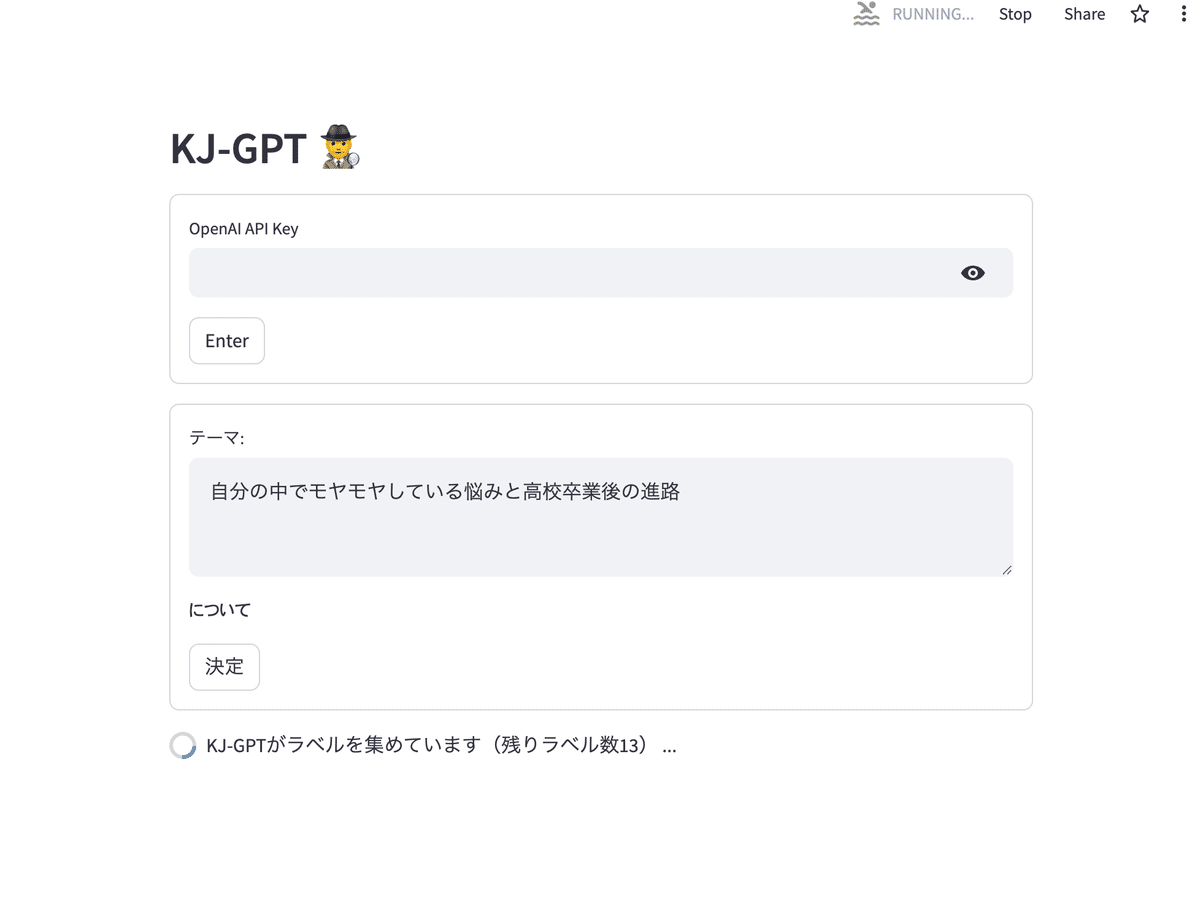
「グルーピング」ボタンを押すと、上の画像のようにラベル集めがはじまります。しばらく経つと一回目のラベルが集まり、グループごとに表示されます。
この時に修正したいグループがあった場合、その項目を選んでCtr+Xで切り取ります。

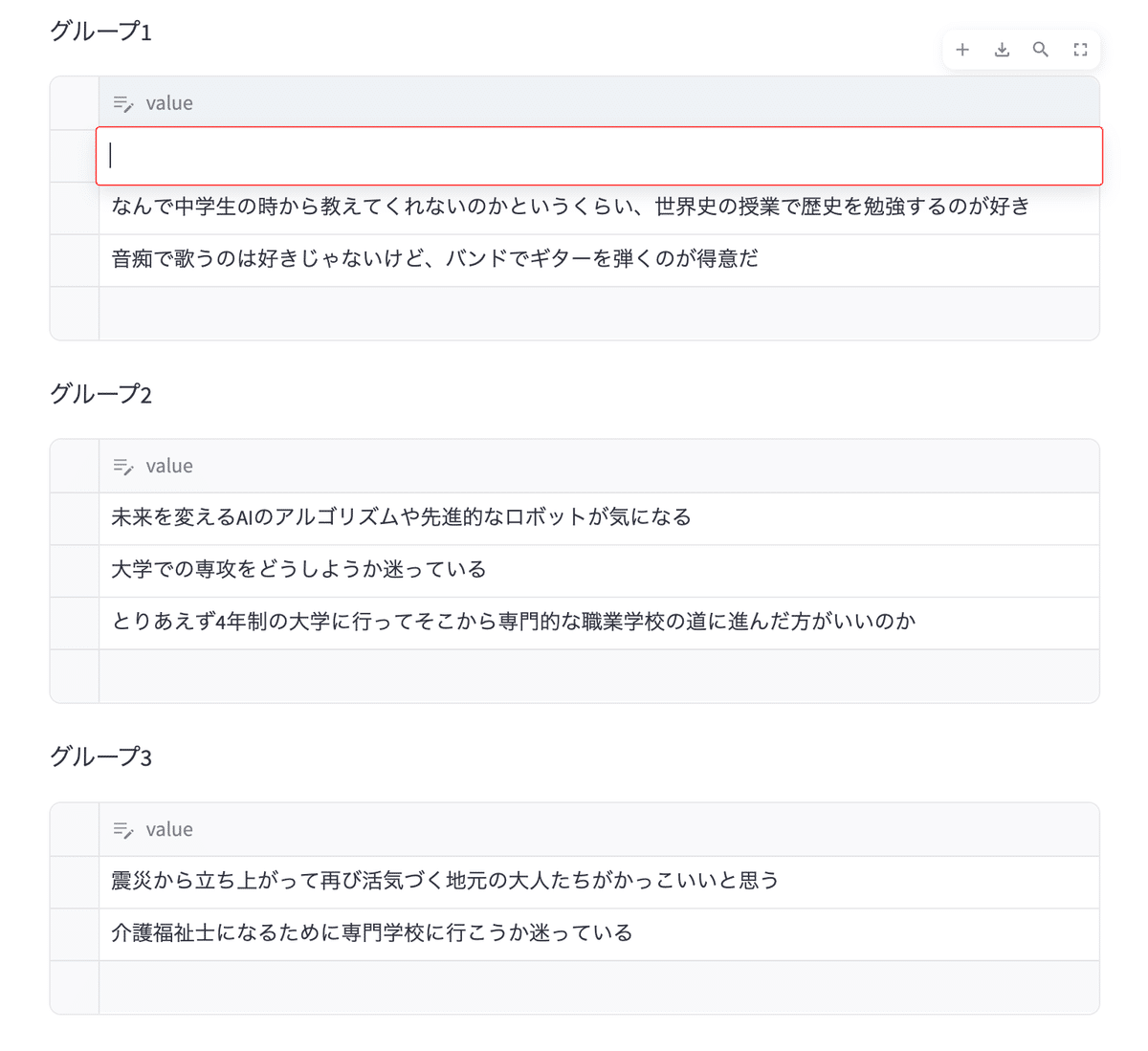
そして、移動したい先のグループ(この例ではグループ2)の行を追加します。行は、下部にカーソルを持っていき「+」のボタンを押すことで追加されます。

追加された新しい行に、Ctr+Vでペーストします。

前の行は空白のままで大丈夫です。

どのグループにも当てはまらない、いわゆる一匹狼の項目は、一番下の「単独」グループに入れてください。

グループ集めが終わったら「表札をつくる」ボタンを押します。
4. グループ編成(表札づくり)

しばらく表札を考えた後、先ほどのグループの表札が出来上がります。

この時も、表札が気に入らなかったら修正できます。ダブルクリックで編集するだけです。
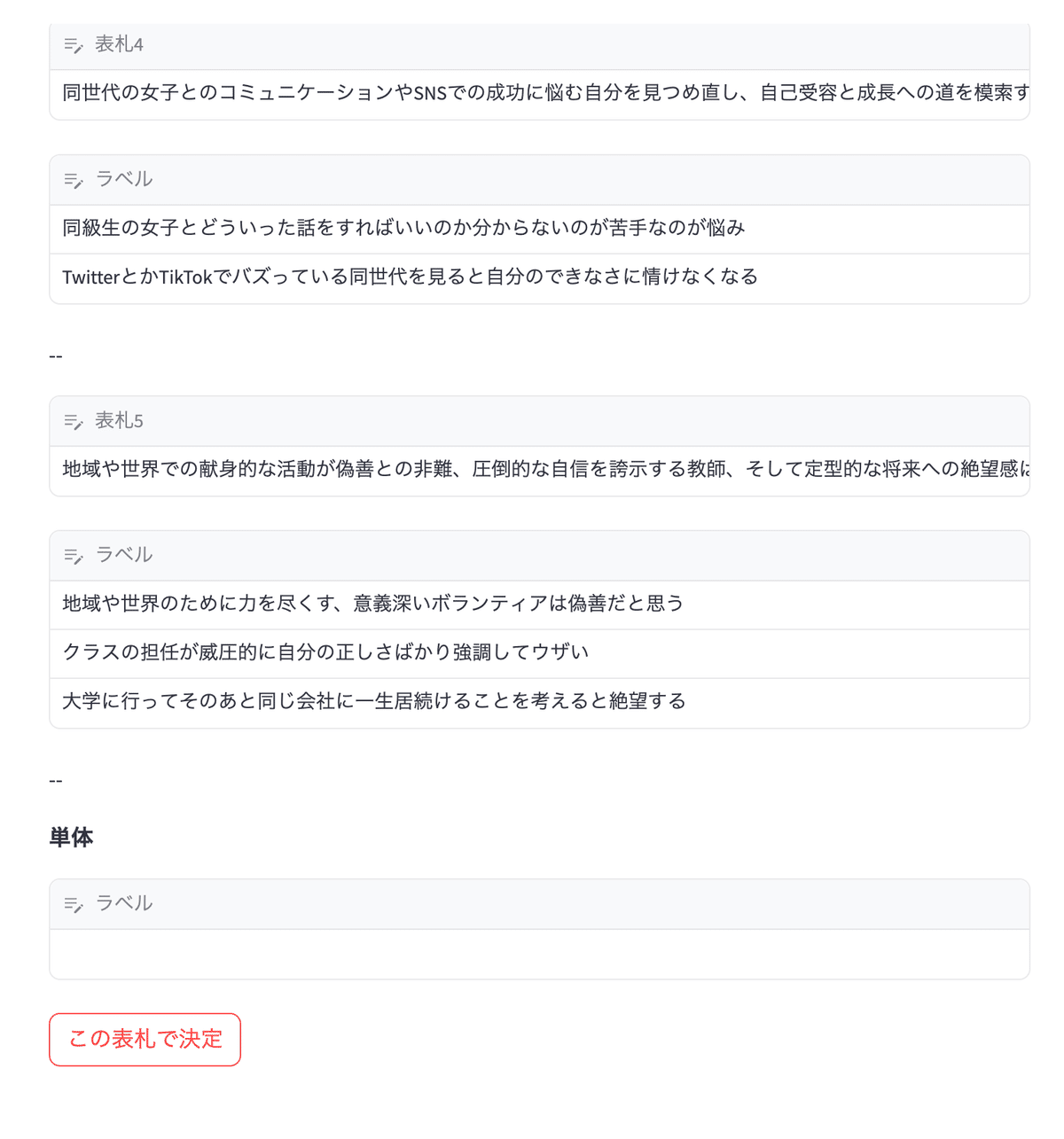
全ての表札をチェックしたら、「この表札で決定」ボタンを押します。
すると次の表示が出てきます。
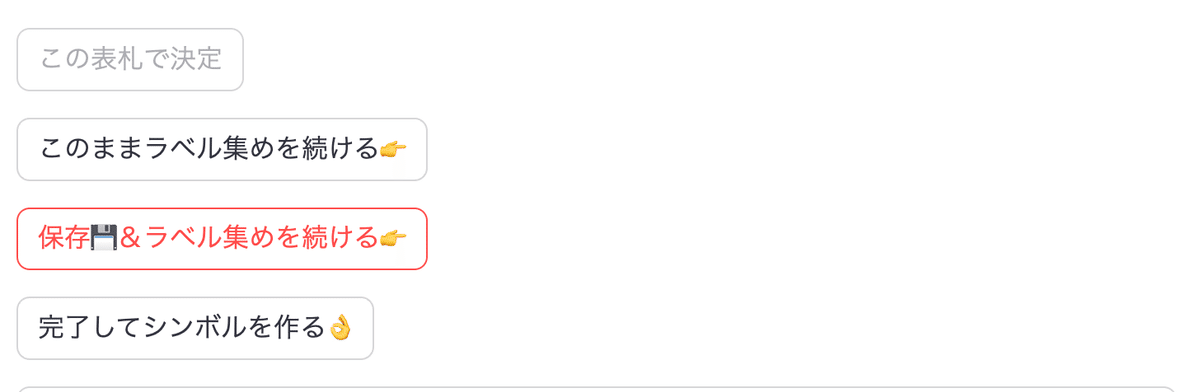
ラベル集めを続ける場合は、「このままラベル集めを続ける」もしくは「保存&ラベル集めを続ける」を押します。
するとまた最初の「グルーピング」ボタンが出てくるので、グループ編成を続けます。

保存ボタンを押すと次のようなテキストファイルが自動的にダウンロードされます。
これを開いて「続きから」の方にコピペすると、作業途中から再度始めることができます。
※ラベル集めや表札作りの途中では保存できません。必ず毎回のグループ編成を終える必要があります。
5. シンボルマーク作り
グループ編成を終えたら、シンボルマーク作りです。
表札づくりを終えた段階で、「完了してシンボルを作る」ボタンを押します。

すると以下のように各グループごとのキャッチフレーズを作ってくれます。

6. A型図解化
完成したラベルの階層構造を、Miroというサービスを使って図に変換することができます。
シンボル作成の後に出てくるこちらの箇所を使います。

「ラベルのペア:」にはグループ編成完了後の内容が自動的に入っています。
MiroチームIDには、あなたのMiroアカウントのチームIDを入力します。
チームIDを確認するには、Webブラウザ版のMiroにアクセスする必要があります。(アプリ版ではなくWebブラウザ版で開く必要があります)

ログイン後にダッシュボードを開き、左側のチームメニューを開き、「チームのプロフィール」に移動します。

するとURLに数字が表示されるので、そこをコピーします。

そしてKJ-GPTに戻って、「MiroチームID」欄にペーストします。
次に、図解化を出力するボードを指定します。
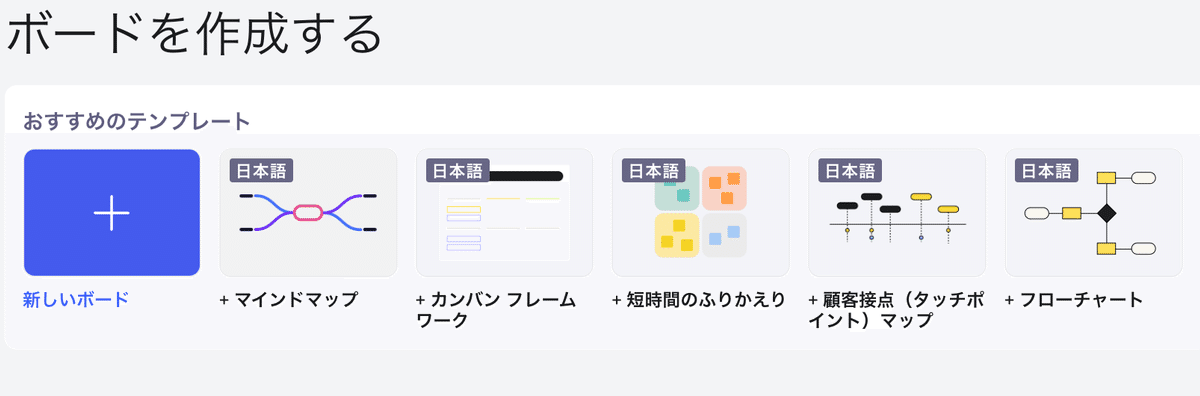
Miroのダッシュボードから、既存のボードもしくは新規のボードを選んで開きます。(こちらもアプリではなくWebブラウザで開いてください)

するとURLに英数字が出てくるので、これをコピーします。

またKJ-GPTに戻って、「MiroボードID」欄にペーストします。
完了したら「データを図解化」ボタンを押します。

すると自動的にラベル内容や表札がコピーされます。
あとはこれらを並び替えて島どりをし、いわゆる空間配置を行います。
7. B型文章化
最下部の欄の「データを文章化」ボタンを押すことで、グループ編成の内容から文章を出力することができます。
それぞれ階層とその直下の階層について、そのラベルの間の意味を補完しつつ文章化します。
